不支持Win11怎么升級?解除限制強(qiáng)制升級Win11
win11有最低的硬件和配置要求,不滿足這些要求的電腦用戶是無法升級到Win11的,但是有些用戶實在想要升級,那么不支持Win11怎么升級?我們一起來看看。
小編推薦下載:⭐⭐⭐⭐⭐Win11 22509.1011官方版正式版鏡像>>>
一、強(qiáng)制升級win11
我還有一臺舊筆記本,用了軟件檢測一下,完全不支持升級win11,缺少TPM,CPU也不是8代及以上,而是4代。
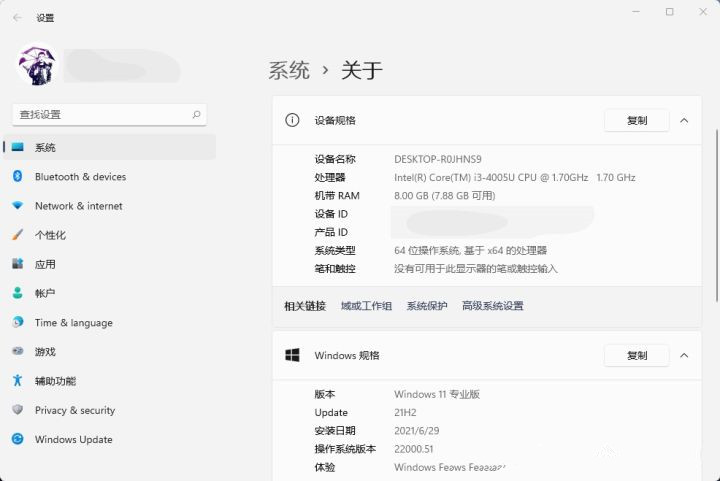
第一步,我先申請了微軟的Windows預(yù)覽體驗計劃,這里依舊提示我不支持win11。只給了我Release Preview頻道的預(yù)覽體驗計劃。
第二步,利用昨天提到的修改注冊表,讓我們可以變成Dev的預(yù)覽體驗計劃。
此處提供手動修改注冊表的方法,按下win+R鍵,輸入regedit回車。找到以下路徑,修改UIBranch的值為Dev。
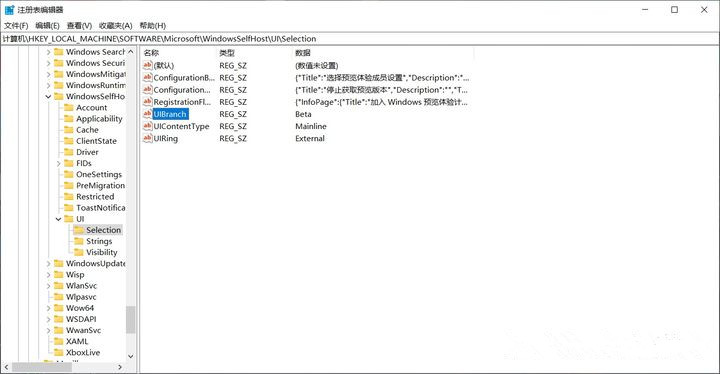
此時,可以收到win11的更新,下載中。
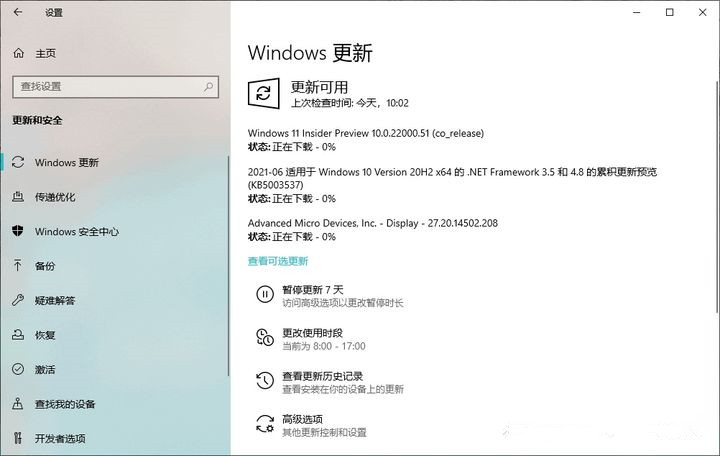
二、升級失敗,再來
因為此筆記本不支持升級win11,所以下載到8%之后就出現(xiàn)提示框,將回退。
不慌,打開C盤,查看隱藏的文件夾刪除dll文件:Windows.~BT→Sources→appraiserres.dll
此時,再次打開Windows預(yù)覽計劃,等待下載安裝,重啟歸來就是win11啦。

win10升級到win11,未發(fā)現(xiàn)任何激活問題,安裝完成就是激活狀態(tài)。
微軟表示win7/win8/win10都可以免費升級到win11,無需擔(dān)心后續(xù)激活問題。
方法三:通過一些第三方的辦法來繞過硬件檢測,從而可以將不符合 Windows 11 硬件要求的 Windows 10 電腦強(qiáng)行升級到 Windows 11。
由開發(fā)者 AveYo 開發(fā)這款名為 MediaCreationTool.bat 腳本工具是一款非常實用的 Windows 10/11 系統(tǒng)部署腳本,相比官方的媒體創(chuàng)建工具繁瑣的檢測操作,這款 Windows 媒體創(chuàng)建工具可以說是「一鍵式」操作,更重要的是對于不符合 Windows 11 硬件要求的電腦,可以自動創(chuàng)建跳過檢測的步驟以及腳本,從而將 Windows 10 電腦強(qiáng)行升級到 Windows 11 中。
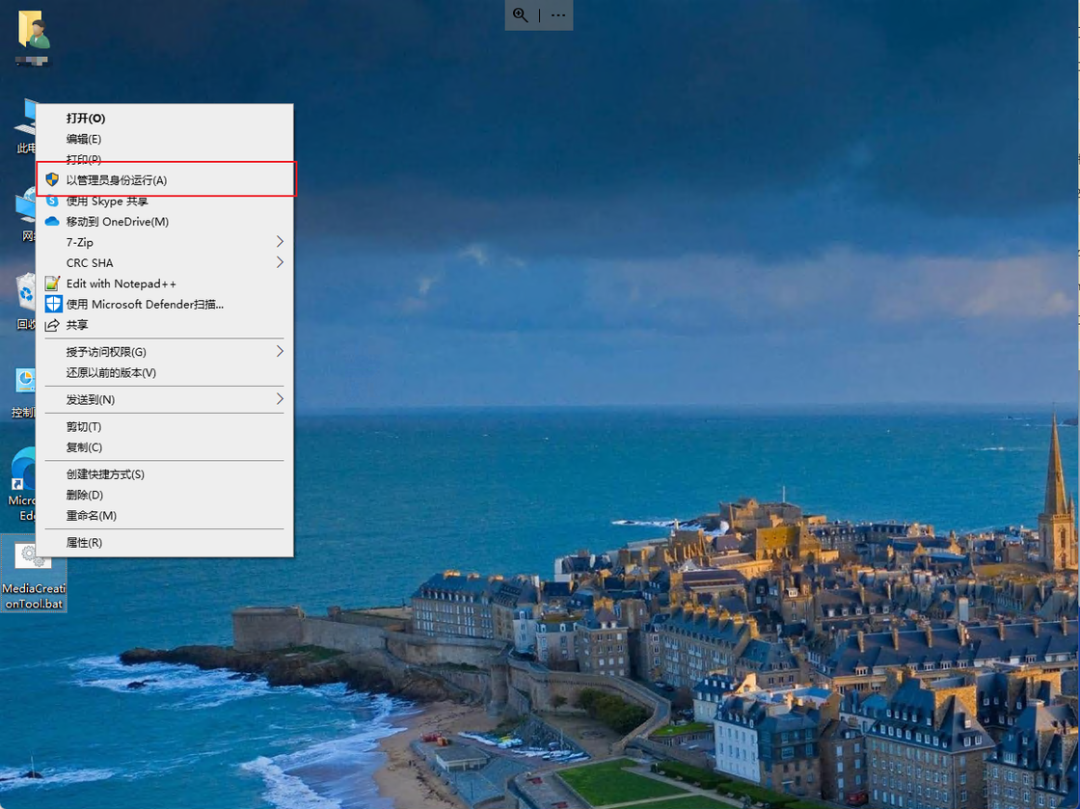
首先我們需要準(zhǔn)備一個存儲空間大于 8GB 的 U 盤,格式化并插入到準(zhǔn)備安裝 Windows 11 的電腦中,然后我們下載 MediaCreationTool.bat 腳本工具 ,點擊右鍵選擇「使用管理員身份運行」。

之后在彈出的 MCT 版本選擇器中點擊「11」來選擇 Windows 11 的媒體創(chuàng)建工具。

然后再選擇「Make USB」來創(chuàng)建經(jīng)過處理的 Windows 11 安裝 U 盤。當(dāng)然如果你想要直接不創(chuàng)建 U 盤來直接升級,也可以選擇「Auto Upgrade」。

選擇完成之后,腳本自動下載 Windows 11 媒體創(chuàng)建工具并開始下載 Windows 11 安裝鏡像,這里和我們一般下載運行 Windows 11 媒體創(chuàng)建工具步驟基本類似。
安裝鏡像下載完成之后,腳本會根據(jù)當(dāng)前電腦的硬件情況開始處理下載的鏡像。然后再將處理好的鏡像寫入到 U 盤中,同時生成安裝腳本。
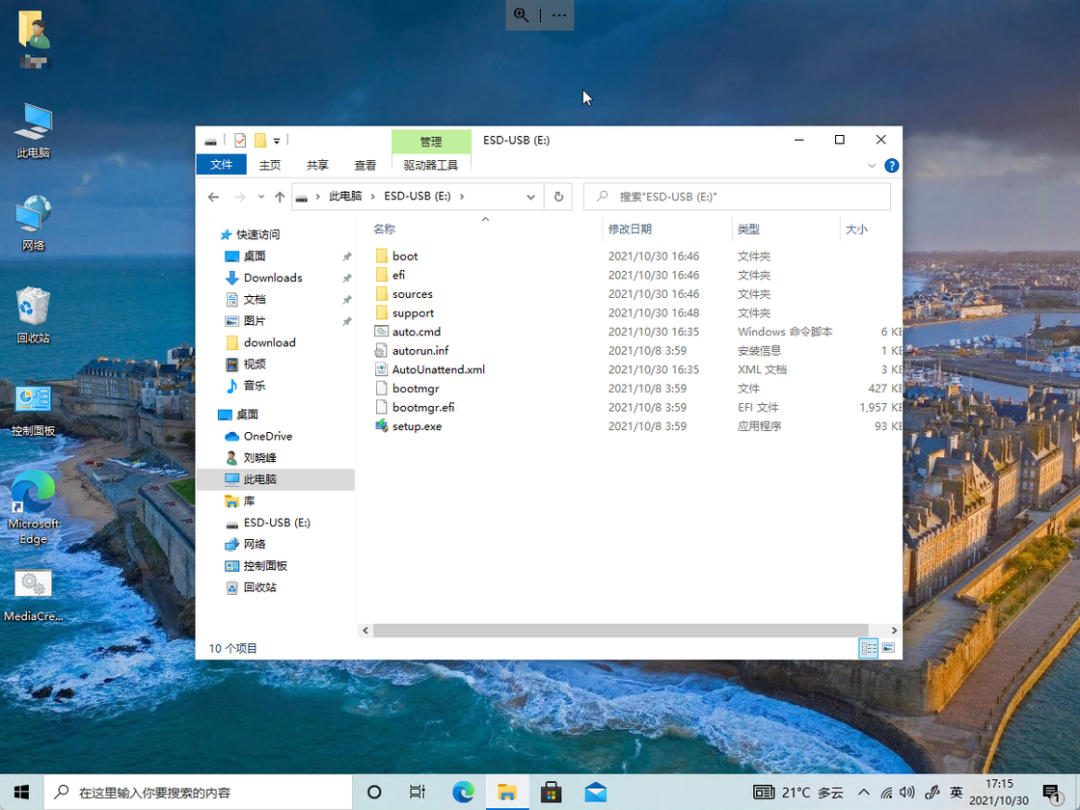
打開創(chuàng)建好的安裝 U 盤,你就會發(fā)現(xiàn)里面多出來 auto.cmd 這個執(zhí)行腳本,而這個腳本將會在安裝過程中幫助你跳過硬件檢測。而如果想要升級到 Windows 11,就可以直接使用管理員權(quán)限來這個腳本,后面的升級完全自動化,之后你就可以將這個不符合 Windows 11 硬件要求的 Windows 10電腦,保留數(shù)據(jù)升級到 Windows 11 了。
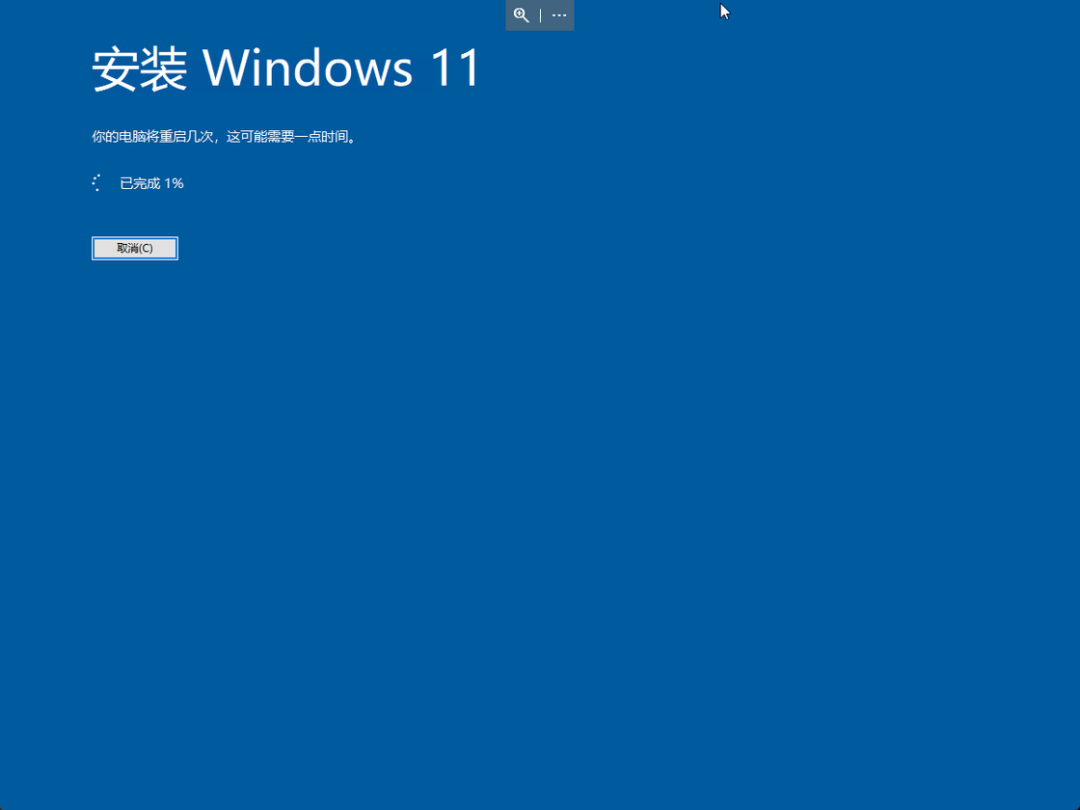
相關(guān)文章:
1. 手動優(yōu)化 Windows 7系統(tǒng)服務(wù)清理方案2. Win10創(chuàng)建WiFi熱點時提示無法啟動承載網(wǎng)絡(luò)如何解決?4. win7無法安裝ie10的原因分析及解決方案5. 蘋果mac升級os x10.11.4后facetime失靈的詳細(xì)解決教程6. Win7無法加入Win10創(chuàng)建的家庭組的解決方法7. Ubuntu Gnome下修改應(yīng)用圖標(biāo)icon辦法8. Windows7純凈版系統(tǒng)玩英雄聯(lián)盟lol出現(xiàn)游戲崩潰怎么解決?9. Win8電腦系統(tǒng)服務(wù)怎么打開?10. Windows7專業(yè)版系統(tǒng)永久激活的方法
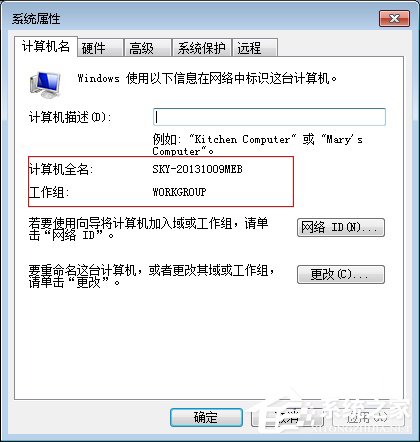
 網(wǎng)公網(wǎng)安備
網(wǎng)公網(wǎng)安備